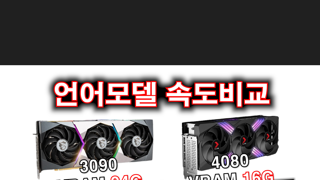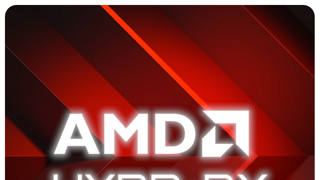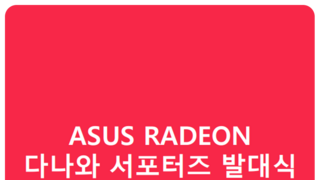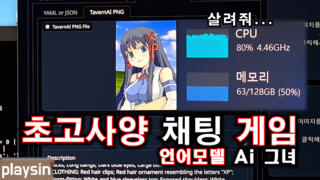В

мқҙлІҲм—җ мҶҢк°ңн•ҳкІҢ лҗ м ңн’ҲмқҖ л§ҲмқҙнҒ¬лЎңлӢүмҠӨ Frontier H350 нҷ”мқҙнҠёлЎң л„ҳлІ„л§Ғм—җм„ңлҸ„ м•Ң мҲҳ мһҲл“ҜмқҙВ л§ҲмқҙнҒ¬лЎңлӢүмҠӨ Frontier H300 нҷ”мқҙнҠёмқҳ м—…к·ёл Ҳмқҙл“ң нӣ„мҶҚмһ‘мңјлЎң ліҙ여집лӢҲлӢӨ. нҳ„мһ¬ лӢӨлӮҳмҷҖ мөңм Җк°ҖлҠ” 29,500мӣҗмқҙл©°, мҳӨн”Ҳл§Ҳмј“ кё°мӨҖ мөңм Җк°ҖлҠ” 31,000мӣҗмңјлЎң к°ҖкІ©лҢҖк°Җ нҳ•м„ұлҗҳм–ҙ мһҲмҠөлӢҲлӢӨ.
В
H350 нҷ”мқҙнҠёлҠ” В к°ҖлЎң 470 - м„ёлЎң 455 - нҸӯ 195 mm мӮ¬мқҙмҰҲмқҳ лҜёл“Ө нғҖмӣҢ мјҖмқҙмҠӨлЎң ATX, M-ATX,В ITX ліҙл“ңлҘј мһҘм°©н• мҲҳ мһҲмңјл©°, н”„лҹ°нҠё нҢЁл„җм—җ 2к°ңмқҳ 120mm нҢ¬мқ„ мһҘм°©н• мҲҳ мһҲмңјл©°, REAR мӘҪм—җВ кё°ліё 1к°ңмқҳ нҷ”мқҙнҠё LED нҢ¬мқҙ мһҘм°©лҗҳм–ҙ мһҲкі , TOP н”„л Ҳмһ„ мӘҪм—җ 2к°ңмқҳ 120mm нҢ¬мқ„ 추к°Җ мһҘм°©н• мҲҳВ мһҲмҠөлӢҲлӢӨ.
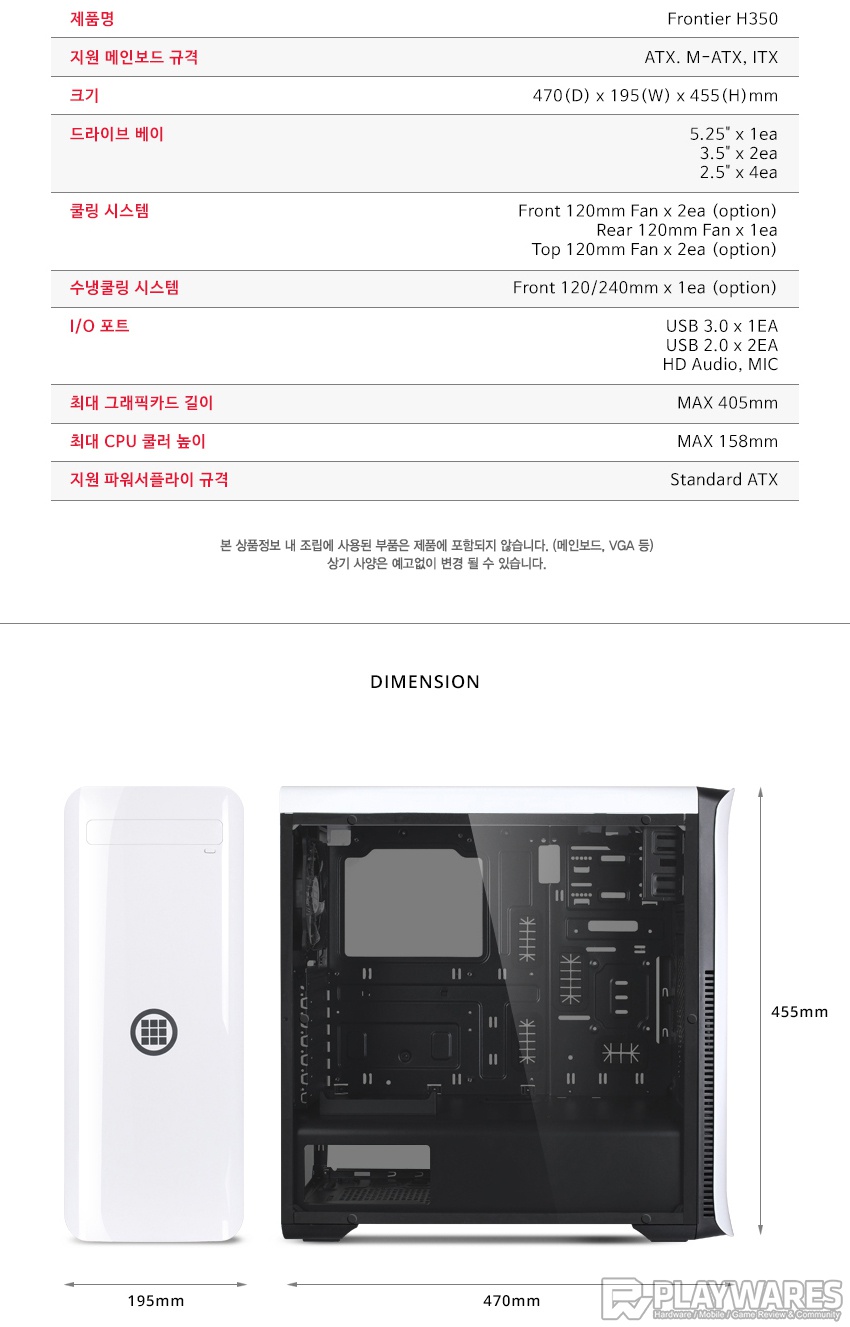
н”„лҹ°нҠё мғҒлӢЁмқҳ лӢЁмһҗм—җлҠ” USB 3.0 нҸ¬нҠё 1к°ң, USB 2.0 нҸ¬нҠё 2к°ң, MICмҷҖ н—Өл“ңм…Ӣ лӢЁмһҗк°Җ кө¬л№„лҗҳм–ҙВ мһҲмңјл©°, ODD 1к°ң + HDD 2к°ң + SSD 2к°ң к№Ңм§Җ мһҘм°© к°ҖлҠҘн•©лӢҲлӢӨ. к·ёлҰ¬кі VGAлҠ” 405mm к№Ңм§Җ CPU мҝЁлҹ¬лҠ” 158mm к№Ңм§Җ мһҘм°©к°ҖлҠҘн•©лӢҲлӢӨ.
В
м ңн’Ҳ л°•мҠӨмқҳ мғҒлӢЁкіј н•ҳлӢЁ мӘҪм—җлҠ” м ңн’Ҳмқҳ лӘЁлҚёлӘ…мқҙ лӮҳмҷҖ мһҲмңјл©°, лё”лһҷкіј нҷ”мқҙнҠё 2к°Җм§Җ мў…лҘҳ мӨ‘м—җВ нҷ”мқҙнҠё мғүмғҒ мӘҪм—җ мІҙнҒ¬ н‘ңмӢңк°Җ лҗҳм–ҙ мһҲлҠ” кІғмқҙ ліҙмқҙл„Өмҡ”.

м ңн’Ҳ л°•мҠӨмқҳ м „л©ҙм—җлҠ” м ңн’Ҳмқҳ л””мһҗмқёмқҙ лӮҳмҷҖ мһҲкі мҡ°мёЎ н•ҳлӢЁмӘҪм—җ л§ҲмқҙнҒ¬лЎңлӢүмҠӨмқҳ нҷҲнҺҳмқҙм§Җ мЈјмҶҢмҷҖ н•Ёк»ҳ GOOD BUY м°©н•ңмҶҢ비 мә нҺҳмқём—җ лҸҷм°ён•ҳкі мһҲмқҢмқ„ н‘ңмӢңн•ҳкі мһҲмҠөлӢҲлӢӨ. көҝл„ӨмқҙлІ„мҠӨлҠ” лҢҖн‘ңм Ғмқё мӮ¬нҡҢліөм§ҖлӢЁмІҙмһ…лӢҲлӢӨ.
В
мўҢ-мҡ°мқҳ мёЎл©ҙм—җлҠ” м ңн’Ҳмқҳ мғҒм„ё мҠӨнҺҷм—җ лҢҖн•ҳм—¬ н‘ңкё°лҗҳм–ҙ мһҲкі , м•„лһ«мӘҪм—җ лё”лһҷкіј нҷ”мқҙнҠё 2к°Җм§Җ мғүмғҒ мӨ‘м—җм„ң нҷ”мқҙнҠё лІ„м „мһ„мқҙ н‘ңмӢңлҗҳм–ҙ мһҲл„Өмҡ”. к·ё м•„лһҳлЎңлҠ” мӢңлҰ¬м–јл„ҳлІ„мҷҖ к°Ғмў… мқёмҰқл§ҲнҒ¬лҸ„ ліҙмһ…лӢҲлӢӨ.
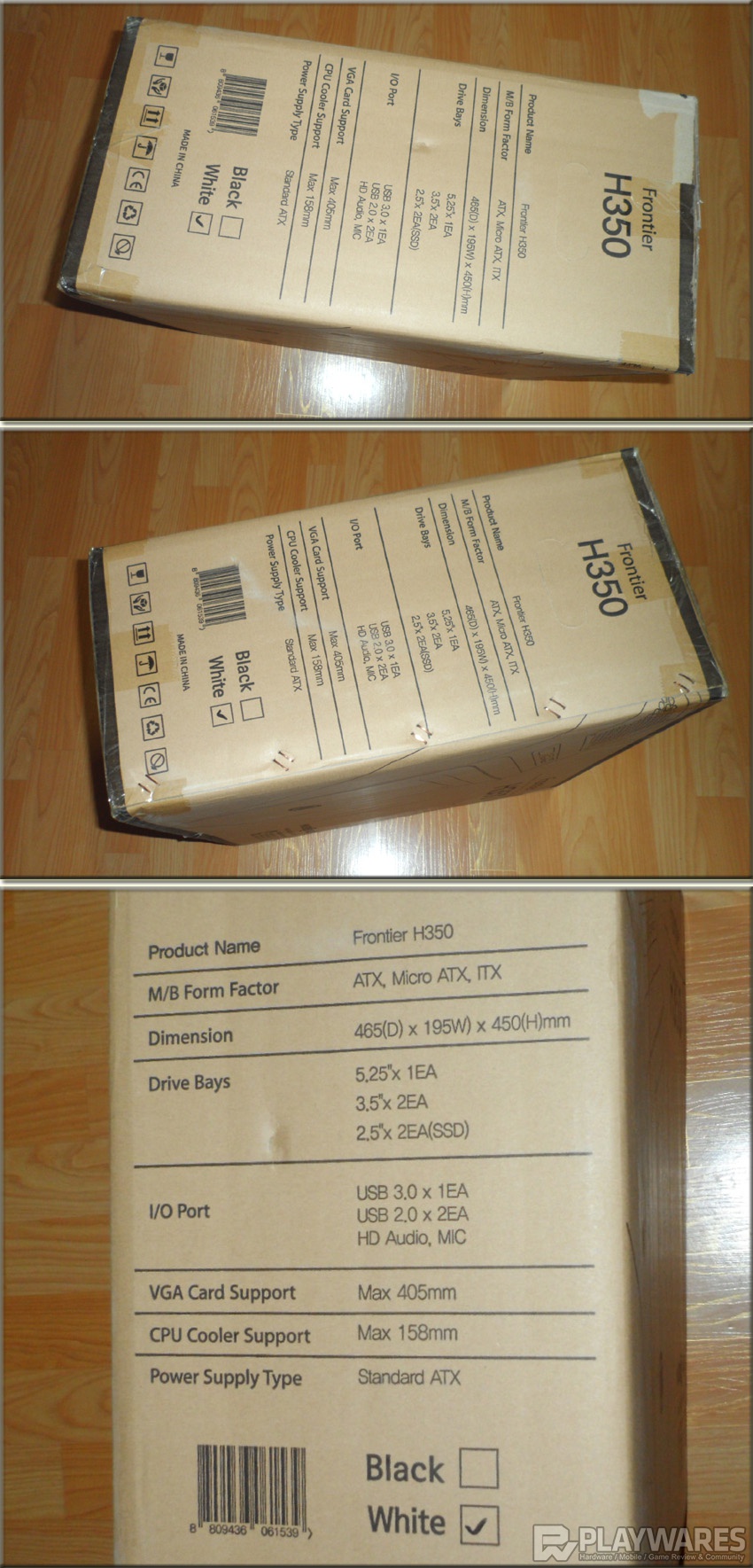
В
м ңн’Ҳ л°•мҠӨлҘј к°ңлҙүн•ҙліҙл©ҙ м–‘ мӮ¬мқҙл“ңм—җ мҠӨнӢ°лЎңнҸј мҷ„충мһ¬к°Җ лҚ§лҢҖм–ҙм ё мһҲлҠ” кІғмқ„ нҷ•мқён• мҲҳ мһҲмҠөлӢҲлӢӨ.

В
H300мқҳ кІҪмҡ° нҒҙлҰ¬м–ҙ нғҖмһ…мқҳ м•„нҒ¬лҰҙ м°Ҫмқҙ лӢ¬л Ө мһҲм—ҲлҠ”лҚ° 비н•ҳм—¬, H350 мқҙ м ңн’ҲмқҖ мҡ°мёЎнҢҗмқҙ нҶө м•„нҒ¬лҰҙнҢҗмңјлЎң лҗҳм–ҙ мһҲлҠ” нҠ№м§•мқҙ мһҲл„Өмҡ”.В
м°ёкі лЎң м•„нҒ¬лҰҙмқҳ кІҪмҡ° нҒҙлҰ¬м–ҙ нғҖмһ…мқҙ м•„лӢҲлқј мҠӨлӘЁнҒ¬ м•„нҒ¬лҰҙ мһ…лӢҲлӢӨ.

мўҢмёЎнҢҗмқҖ м„ лҚ•нҠёнҷҖмқҙ л“Өм–ҙк°ҖмһҲлҠ” нҲ¬нҶӨ кө¬мЎ°лЎң лҗҳм–ҙ мһҲкі , м „мІҙм Ғмқё л°”нғ•мғүмқҖ нҷ”мқҙнҠём—җ лё”лһҷмңјлЎң нҸ¬мқёнҠёлҘј л‘” л””мһҗмқёмһ…лӢҲлӢӨ. н”„лҹ°нҠё мғҒлӢЁмқҳ лӢЁмһҗлҠ” лё”лһҷ мғүмғҒ нҸ¬мқёнҠёлЎң мІҳлҰ¬лҗҳм–ҙ мһҲмңјл©°, мғҒлӢЁм—җ мһҗм„қнҳ• лЁјм§Җ н•„н„°к°Җ л¶Җм°©лҗҳм–ҙ мһҲлҠ” кІғмқҙ ліҙмһ…лӢҲлӢӨ.

REAR мӘҪмқҖ лё”лһҷ лҸ„мһҘмІҳлҰ¬к°Җ лҗҳм–ҙ мһҲмңјл©°, нҷ”мқҙнҠё LEDмқҳ 120mm нҢ¬мқҙ кё°ліё мһҘм°©лҗҳм–ҙ мһҲмҠөлӢҲлӢӨ. мӨ‘м•ҷм—җлҠ” 2к°ңмқҳ мһ¬мӮ¬мҡ© к°ҖлҠҘн•ң PCI мҠ¬лЎҜкіј мһ¬мӮ¬мҡ©мқҙ л¶Ҳк°ҖлҠҘн•ң 5к°ңмқҳ PCI мҠ¬лЎҜмқҙ ліҙмқҙл©°, нҠ№мқҙн•ңВ кІғмқҖ л°”лЎң к·ё мҳҶм—җ лқјмқҙм Җ м№ҙл“ң мһҘм°©мҡ© мҠ¬лЎҜмқҙ нҳ•м„ұлҗҳм–ҙ мһҲлӢӨлҠ” м җмһ…лӢҲлӢӨ.
H300мқҙ нҢҢмӣҢ мғҒлӢЁ мһҘм°© нҳ•нғңмҳҖлҠ”лҚ° 비н•ҙ, H350мқҳ кІҪмҡ° нҢҢмӣҢ н•ҳлӢЁ мһҘм°© нҳ•нғң(нҢҢмӣҢ CHAMBER нғҖмһ…)лЎң м—…к·ёл Ҳмқҙл“ң лҗҳм—Ҳмңјл©°, к°•нҢҗмқҳ л‘җк»ҳлҠ” H300м—җ 비н•ҙ л§Һмқҙ нҠјмӢӨн•ҙмЎҢмҠөлӢҲлӢӨ.
В
л°”лӢҘ мӘҪм—” 4к°ңмқҳ лӢӨлҰ¬к°Җ лӢ¬л Ө мһҲмңјл©° к°Ғк°Ғмқҳ л°ңнҢҗм—җлҠ” мҠӨнҺҖм§Җ нғҖмһ…мқҳ 진лҸҷ л°©м§Җ нҢЁл“ңк°Җ л¶Җм°©лҗҳм–ҙ мһҲмҠөлӢҲлӢӨ. нғ„м„ұмқҙ мһҲлҠ” лЁјм§Җ н•„н„°к°Җ нҢҢмӣҢ мһҘм°©л¶Җ м•„лһҳмӘҪкіј HDD мһҘм°©л¶Җ м•„лһҳмӘҪм—җ к°Ғк°Ғ лӢ¬л ӨВ мһҲл„Өмҡ”. лЁјм§Җ н•„н„°лҘј 분лҰ¬н•ҙліҙл©ҙ, м—җм–ҙнҷҖмқҙ нҳ•м„ұлҗҳм–ҙ мһҲлҠ” кІғмқ„ м•Ң мҲҳ мһҲмҠөлӢҲлӢӨ.

мҡ°мёЎнҢҗмқҖ м „мІҙм ҒмңјлЎң нҷ”мқҙнҠё лҸ„мһҘ мІҳлҰ¬лҗҳм–ҙ мһҲмңјл©°, H300м—җ 비н•ҙ к°•нҢҗ л‘җк»ҳк°Җ көүмһҘнһҲ нҠјмӢӨн•ҙмЎҢмҠөлӢҲлӢӨ.
В
мўҢмёЎ нҶө м•„нҒ¬лҰҙнҢҗмқҳ кІҪмҡ° м•һ-л’ӨлЎң мҠӨнҒ¬лһҳм№ҳ л°©м§Җ ліҙнҳё н•„лҰ„мқҙ л¶Җм°©лҗҳм–ҙ мһҲл„Өмҡ”. 6к°ңмқҳ мҶҗлӮҳмӮ¬лЎңВ кі м •лҗҳм–ҙ мһҲлҠ”лҚ°, н”ҢлқјмҠӨнӢұ мһ¬м§Ҳмқҳ мҷҖм…”к°Җ м ‘м°©м ңлЎң л¶ҷм–ҙ мһҲм—ҲмҠөлӢҲлӢӨ. мҷҖм…”к°Җ нҸ¬н•Ёлҗҳм–ҙ мһҲлҠ” кұҙВ мўӢм•ҳлҠ”лҚ°, лӢӨл§Ң мқјл¶Җ мҶҗлӮҳмӮ¬мқҳ кІҪмҡ° м ‘м°©м ң м„ұ분мқҙ м—¬кё°м Җкё° мӮҗм ёлӮҳмҷҖ мһҲм–ҙм„ңВ мҶҗмңјлЎң мһЎм•ҳмқ„ л•ҢВ лҒҲм Ғкұ°лҰ¬лҠ” лӢЁм җмқҙ мһҲм—ҲмҠөлӢҲлӢӨ. лҒҲм Ғкұ°лҰјмқҙ кҪӨ лӮЁм•„мһҲлҠ” лӮҳмӮ¬л“ӨлҸ„ мһҲм—Ҳкё°м—җ м°ЁлқјлҰ¬ м ‘м°©м ңлЎң л¶ҷм—¬ лҶ“м§Җ м•ҠлҠ” нҺёмқҙ лҚ” мўӢм§Җ м•Ҡм•ҳмқ„к№Ң? лқјлҠ” мғқк°Ғмқҙ л“ӨлҚ”кө°мҡ”.

ліҙнҳён•„лҰ„мқ„ м ңкұ°н•ҙліҙлӢҲ н•ҳлӢЁ мӘҪм—җ лҜём„ён•ҳкІҢ м•„нҒ¬лҰҙмқҙ к№Ём ё мһҲлҠ” кІғмқ„ л°ңкІ¬н–ҲмҠөлӢҲлӢӨ.. нҢҢнҺёмқҙ л–Ём–ҙ진 лҚ°лҸ„ ліҙмқҙм§Җ м•Ҡм•ҳкі , ліҙнҳё н•„лҰ„м—җ мҢ“м—¬ мһҲлҚҳ мғҒнғңм—җм„ң ліҙнҳё н•„лҰ„л§Ң лІ—кІЁ ліҙм•ҳмқ„ лҝҗмқёлҚ° л“ңлҹ¬лӮң кІғмқ„ ліҙл©ҙ л°°мҶЎмӨ‘мқҙ м•„лӢҲлқј мІҳмқҢл¶Җн„° к№Ём ё мһҲлҚҳ кұ° к°ҷл„Өмҡ”.. г…Ўг……г…Ў;;;
В
м•„лһҳмқҳ мӮ¬м§„мқҖ мўҢ-мҡ° мёЎнҢҗмқ„ 분лҰ¬н•ң лӮҙл¶Җ н”„л Ҳмһ„мқҳ лӘЁмҠөмһ…лӢҲлӢӨ~

мҝЁл§ҒнҢ¬мқҙ кё°ліё н•ң к°ң л°–м—җ мһҘм°©лҗҳм§Җ м•ҠмқҖ м җмқҙ мӮҙм§қ м•„мүҪмҠөлӢҲлӢӨ. REAR мӘҪм—җ нҷ”мқҙнҠё LED 120mmВ нҢ¬мқҙ 1к°ң мһҘм°©лҗҳм–ҙ мһҲмңјл©°, м—°кІ° м»Өл„Ҙн„° л°©мӢқмқҖ 3н•Җ нғҖмһ…мңјлЎң л©”мқёліҙл“ңм—җ м—°кІ°н•ҳлҠ” нҳ•нғңмһ…лӢҲлӢӨ.
м„ лҚ•нҠёнҷҖм—җ кі кёүмҠӨлҹ¬мҡҙ кі л¬ҙ л§Ҳк°ңк°Җ л¶Җм°©лҗҳм–ҙ мһҲм–ҙ ліҙлӢӨ к№”лҒ”н•ң м„ м •лҰ¬лҘј лҸ„мҷҖмӨҚлӢҲлӢӨ. H300м—җ 비н•ҙ мғҒлӢ№нһҲ к°•нҢҗ л‘җк»ҳк°Җ нҠјмӢӨн•Ём—җ лҶҖлһҗмҠөлӢҲлӢӨ. H300мқҳ кІҪмҡ°м—” м•„л¬ҙлһҳлҸ„ к°ҖкІ©лҢҖк°Җ мӣҢлӮҷ м Җл ҙн•ҳлӢӨліҙлӢҲ, к°•нҢҗ л‘җк»ҳлҠ” м–ҙм©” мҲҳ м—ҶлҠ” л¶Җ분мқҙлқјкі мғқк°Ғлҗҳкёҙ н•ҳмҳҖм§Җл§Ң, H350мқҳ кІҪмҡ° к°ҖкІ©лҢҖм—җ 비н•ҙВ к°•нҢҗ л‘җк»ҳк°Җ көүмһҘнһҲ нҠјмӢӨн•ң нҺёмһ…лӢҲлӢӨ.В
В

лқјмқҙм Җ м№ҙл“ңлҘј м§Җмӣҗн•ҳлҠ” м җмқҙ мқёмғҒм Ғмқё м ңн’Ҳмқҙл©°, мһ¬мӮ¬мҡ© к°ҖлҠҘн•ң PCI мҠ¬лЎҜ 2к°ңк°Җ лҜёлҰ¬ мһҘм°©лҗҳм–ҙВ мһҲлҠ” м җлҸ„ мқёмғҒм Ғмһ…лӢҲлӢӨ. мқјл°ҳм ҒмңјлЎң мқҙ м •лҸ„ к°ҖкІ©лҢҖмқҳ мјҖмқҙмҠӨ м ңн’Ҳкө°мқҳ кІҪмҡ° мһ¬мӮ¬мҡ© к°ҖлҠҘн•ңВ PCI мҠ¬лЎҜмқҖ 1к°ң м •лҸ„л§Ң м§Җмӣҗн•ҙмЈјлҠ” кІҪмҡ°к°Җ лҢҖл¶Җ분мқҙмЈ .
В
HDD к°Җмқҙл“ң мӘҪм—җ к°Ғмў… лӮҳмӮ¬лҘҳ л¶Җн’Ҳл“Өмқҙ 비лӢҗ м§ҖнҚјнҢ© нҳ•нғңлЎң л“Өм–ҙ мһҲмҠөлӢҲлӢӨ.

2к°ңмқҳ HDD & SSD к°Җмқҙл“ңмҷҖ 1к°ңмқҳ SSD к°Җмқҙл“ңк°Җ нғ‘мһ¬лҗҳм–ҙ мһҲмңјл©°, нҢҢмӣҢ к°ҖлҰјл§ү(мұ”лІ„) нҷҖмқҳ нҢҢмӣҢВ мһҘм°© л¶Җмң„м—” мҠӨнҺҖм§Җ мһ¬м§Ҳмқҳ 4к°ңмқҳ 진лҸҷл°©м§ҖнҢЁл“ңк°Җ л¶Җм°©лҗҳм–ҙ мһҲмҠөлӢҲлӢӨ.
В
비лӢҗ м§ҖнҚјл°ұ м•Ҳмқҳ л¶ҖмҶҚн’Ҳм—җлҠ” лқјмқҙм Җ м№ҙл“ң мһҘм°©м—җ н•„мҡ”н•ң н”ҢлқјмҠӨнӢұ л¶Җн’Ҳкіј 비프мқҢ мҠӨн”јм»Ө, 4к°ңмқҳ мјҖмқҙлё” нғҖмқҙ, 2к°ңмқҳ л©”мқёліҙл“ң м§Җм§ҖлҢҖ, к°Ғмў… лӮҳмӮ¬лҘҳлЎң кө¬м„ұлҗҳм–ҙ мһҲмҠөлӢҲлӢӨ.

н”„лҹ°нҠё нҢЁл„җмқ„ 분лҰ¬н•ҳм—¬ н”„лҹ°нҠё н”„л Ҳмһ„ мӘҪмқ„ мӮҙнҺҙліҙл©ҙ, 2к°ңмқҳ 120mm нҢ¬мқ„ 추к°Җ мһҘм°©н• мҲҳ мһҲлҸ„лЎқ м„Өкі„лҗҳм–ҙ мһҲлҠ”лҚ°, л§Ңм•Ҫ мғҒлӢЁмӘҪм—җ ODDлҘј мһҘм°©н•ҳкІҢ лҗ кІҪмҡ° к·ё мқҙнӣ„лЎңлҠ” мғҒлӢЁ мӘҪм—җ 120mm нҢ¬мқ„В мһҘм°©н• мҲҳ м—ҶкІҢ лҗҳлӢҲ, к°Ғмў… н•ҳл“ңмӣЁм–ҙ л¶Җн’Ҳмқ„ мІҳмқҢ мһҘм°©н• м Ғм—җ мӢ мӨ‘н•ҳкІҢ нҢҗлӢЁн•ҳм—¬м•ј н•ҳкІ мҠөлӢҲлӢӨ.
В
н”„лҹ°нҠё нҢЁл„җ м•һмӘҪмқҖ нҷ”мқҙнҠё мғүмғҒмңјлЎң мң кҙ‘ мІҳлҰ¬лҗҳм–ҙ мһҲмңјл©°, н•ң к°ҖмҡҙлҚ°м—” л§ҲмқҙнҒ¬лЎңлӢүмҠӨмқҳ лЎңкі к°Җ ліҙмқҙл©°, мғҒлӢЁ мӘҪм—” ODDлҘј мһҘм°©н• мҲҳ мһҲлҠ” мҠ¬лЎҜмқҙ ліҙмһ…лӢҲлӢӨ.

мқјл°ҳм ҒмңјлЎң н”„лҹ°нҠё мғҒлӢЁмқҳ к°Ғмў… лӢЁмһҗл“Өмқҙ н”„лҹ°нҠё н”„л Ҳмһ„кіј м—°кІ°лҗң м ңн’Ҳмқҙ л§ҺмқҖ нҺёмқёлҚ°, H350 мқҙВ м ңн’Ҳмқҳ кІҪмҡ° мғҒлӢЁ лӢЁмһҗл“Өмқҙ нғ‘ н”„л Ҳмһ„ мӘҪм—җ лӢ¬л Ө мһҲкі , н”„лҹ°нҠё н”„л Ҳмһ„кіјлҠ” м—°кІ°лҗҳм–ҙ мһҲм§Җ м•Ҡм•„м„ң, м „мІҙм Ғмқё мӢңмҠӨн…ңмқ„ мҷ„м„ұн•ң л’Өм—җлҸ„ н”„лҹ°нҠё н”„л Ҳмһ„мқ„ мүҪкІҢ 분лҰ¬н• мҲҳ мһҲм–ҙм„ң ODD л°Ҹ кё°нғҖ 추
к°Җ мҝЁл§ҒнҢ¬ мһҘм°©м—җ мҡ©мқҙн•ң нҠ№м§•мқ„ м§ҖлӢҲкі мһҲл„Өмҡ”~
В
TOP н”„л Ҳмһ„ мӘҪм—җлҸ„ 2к°ңмқҳ 120mmмқ„ мһҘм°©н• мҲҳ мһҲмҠөлӢҲлӢӨ. мғҒлӢЁмқҳ к°Ғмў… лӢЁмһҗл“ӨмқҖ нғ‘ н”„л Ҳмһ„ мӘҪм—җВ л¶Җм°©лҗҳм–ҙ мһҲлҠ” м җмқҙ мқҙмғүм Ғмқҙл„Өмҡ”~

м „л©ҙ мғҒлӢЁмқҳ к°Ғмў… лӢЁмһҗл“Өмқҳ кІҪмҡ°, USB 3.0 лӢЁмһҗмҷҖ м „мІҙм ҒмңјлЎң 2к°ҖлӢҘмқҳ н”Ңлһ« мјҖмқҙлё”лЎң кө¬м„ұлҗҳм–ҙВ мһҲлҠ”лҚ°, HD мҳӨл””мҳӨ лӢЁмһҗмҷҖ USB 2.0 лӢЁмһҗк°Җ н•ҳлӮҳмқҳ н”Ңлһ« мјҖмқҙлё”лЎң л¶ҷм–ҙ мһҲлҠ” нҠ№м§•мқҙ мһҲм—Ҳмңјл©°,
нҢҢмӣҢ мҠӨмң„м№ҳ - лҰ¬м…Ӣ мҠӨмң„м№ҳ - HDD LED - нҢҢмӣҢ LED лӢЁмһҗк°Җ к°Ғк°Ғ н•ҳлӮҳмқҳ н”Ңлһ« мјҖмқҙлё”лЎң л¶ҷм–ҙ мһҲлҠ”лҚ°, нҢҢмӣҢ LED лӢЁмһҗмҷҖ HDD LED лӢЁмһҗм—җлҠ” нҷ•мӢӨн•ҳкІҢ (+) & (-) к·№м„ұ н‘ңмӢңк°Җ лҗҳм–ҙ мһҲмҠөлӢҲлӢӨ.
В
2к°ңмқҳ HDD(SSD кІёмҡ©) к°Җмқҙл“ңлҘј м ңкіөн•ҳл©°, HDDмқҳ кІҪмҡ° л¬ҙлӮҳмӮ¬ мһҘм°©мқҙ к°ҖлҠҘн•ҳл©° SSDмқҳ кІҪмҡ° н•ҳлӢЁм—җ 4к°ңмқҳ лӮҳмӮ¬лЎң кі м •н•ҙмЈјл©ҙ лҗҳкІ мҠөлӢҲлӢӨ.

кё°ліём ҒмңјлЎң HDD к°Җмқҙл“ң к·ё мһҗмІҙлЎңл§Ң кі м •н•ҳм—¬ мӮ¬мҡ©н• мҲҳлҸ„ мһҲкІ м§Җл§Ң мёЎл©ҙмқҳ лӮҳмӮ¬нҷҖм—җ лӮҳмӮ¬лҘј кІ°н•©мӢңмјңм„ң ліҙлӢӨ кІ¬кі н•ҳкІҢ кі м •н• мҲҳлҸ„ мһҲмҠөлӢҲлӢӨ. мқҙ кіјм •мқҙ к·Җм°®мңјмӢ 분л“ӨмқҖ мғқлһөн•ҙлҸ„ л¬ҙл°©н•©лӢҲлӢӨ~^^;
В
нҢҢмӣҢлҘј мһҘм°©н•ҳкі лӮҳм„ң нҢҢмӣҢ мұ”лІ„ мң„мӘҪмқҳ SSD к°Җмқҙл“ң м„ӨлӘ…мқ„ м•Ҳн•ңкІҢ мғқк°ҒлӮҳм„ң л¶Җлһҙл¶Җлһҙ 추к°Җн•ҙлҙ…лӢҲлӢӨ~

В
мӣҢлӮҷ мҠөкҙҖмқҙ лҗҳм–ҙлІ„л Өм„ң нҢҢмӣҢлҘј лЁјм Җ мһҘм°©н•ҳкі , ліҙмЎ° м „мӣҗ мјҖмқҙлё”мқ„ лҜёлҰ¬ л„Јм–ҙ лҶ“мқҖ мғҒнғңм—җм„ңВ л©”мқёліҙл“ңлҘј мЎ°лҰҪн•ҳкёҙ н•ҳмҳҖм§Җл§Ң, мқҙ м ңн’Ҳмқҳ кІҪмҡ° ліҙмЎ° м „мӣҗ м»Өл„Ҙн„° нҷҖмқҙ 충분н•ң мӮ¬мқҙмҰҲлЎң ліҙл“ңлҘјВ лЁјм Җ мһҘм°©н•ҳкі нҢҢмӣҢлҘј лӮҳмӨ‘м—җ мһҘм°©н•ҙлҸ„ мғҒкҙҖм—ҶмҠөлӢҲлӢӨ~

В
мӢңмҠӨн…ңмқ„ мҷ„м„ұн•ң лӘЁмҠөмһ…лӢҲлӢӨ~ мғҒлӢЁмӘҪм—җ 추к°Җ нҢ¬мқ„ мһҘм°©н•ҙліҙм•ҳмҠөлӢҲлӢӨ.

ліҙмЎ° м „мӣҗ м»Өл„Ҙл„Ҳ нҷҖмқҙ 충분н•ң мӮ¬мқҙмҰҲлЎң нҳ•м„ұлҗҳм–ҙ мһҲкі , CPU мҝЁлҹ¬нҷҖмқҳ кІҪмҡ° л©”мқёліҙл“ңмқҳ мў…лҘҳм—җВ л”°лқјм„ңлҠ” к°„м„ӯмқ„ л°ӣлҠ” кІҪмҡ°лҸ„ мһҲкІ м§Җл§Ң, н•„мһҗк°Җ мЎ°лҰҪм—җ мӮ¬мҡ©н•ң ліҙл“ң кё°к°Җл°”мқҙнҠё B85M-DS3H-AмқҳВ кІҪмҡ°м—” мӮ¬м ң мҝЁлҹ¬лҘј мһҘм°©н•ҳкё°м—җ к°„м„ӯмқ„ м „нҳҖ л°ӣм§Җ м•ҠлҠ” л„үл„үн•ң мӮ¬мқҙмҰҲлЎң лӮҳнғҖлӮҳл„Өмҡ”~
В
мІҳмқҢм—җ м „мӣҗмқ„ мқёк°Җн•ҳмҳҖмқ„ м Ғм—җ лҰ¬м–ҙ нҢ¬м—җм„ң LEDк°Җ л“Өм–ҙмҳӨм§Җ м•Ҡкёёлһҳ нҳ№мӢң л¶Ҳлҹүмқёк°Җ? лқјлҠ” мғқк°ҒлҸ„ л“Өм—Ҳм§Җл§Ң, ліҙл“ңм—җ н–ҲлҚҳ м„ мқ„ лҪ‘м•„м„ң м лҚ”лҘј мқҙмҡ©н•ҳм—¬ нҢҢмӣҢм—җ м—°кІ°н•ң кІҪмҡ°м—җ нҷ”мқҙнҠё LEDк°Җ мқҙмғҒм—Ҷмқҙ мһҳ л“Өм–ҙмҳӨлҠ” кұё нҷ•мқён•ҳмҳҖкі , к·ё лӢӨмқҢмңјлЎң лӢӨмӢң л©”мқёліҙл“ңм—җ лӢӨмқҙл үнҠёлЎң м—°кІ°н•ң л’Өм—җ л°”мқҙмҳӨмҠӨ м„Өм •мңјлЎң л“Өм–ҙк°Җм„ң мӢңмҠӨн…ң нҢ¬ нҡҢм „ мҶҚлҸ„(RPM)лҘј мғҒн–Ҙ мЎ°м Ҳн•ҙмӨҖ л’Ө мһ¬л¶ҖнҢ…мӢңнӮӨлӢҲк№Ң нҷ”мқҙнҠёВ LEDк°Җ лҲҲл¶ҖмӢңкІҢ мһҳ лӮҳмҳӨлҚ”кө°мҡ”~
LED нҢ¬ мӨ‘м—җм„ң лӮ®мқҖ нҡҢм „ мҶҚлҸ„(RPM)мқј кІҪмҡ°м—җлҸ„ мІҳмқҢл¶Җн„° LEDк°Җ мһҳ лӮҳмҳӨлҠ” нҢ¬лҸ„ мһҲмңјлӮҳ RPMмқҙВ лӮ®мқ„ кІҪмҡ° LEDк°Җ мһҳ лӮҳмҳӨм§Җ м•ҠлҠ” нҢ¬лҸ„ мһҲлҚ”кө°мҡ”. мӢңн—ҳ мӮјм•„ нғңк·№ LED нҢ¬мқ„ ліҙл“ңм—җ м—°кІ°н•ң кІҪмҡ°В л°”мқҙмҳӨмҠӨм—җм„ң нҢ¬ мҶҚлҸ„ мғҒн–Ҙ мЎ°м Ҳн•ҳм§Җ м•ҠмқҖ кІҪмҡ° LEDк°Җ мғҒлӢ№нһҲ м•Ҫн•ҳкІҢ н‘ңнҳ„лҗҳм—ҲмҠөлӢҲлӢӨ.
мҡ”м•Ҫн•ҳмһҗл©ҙ, л©”мқёліҙл“ңмқҳ мў…лҘҳм—җ л”°лқјм„ң кё°ліё нҡҢм „ мҶҚлҸ„(RPM)к°Җ лӮ®кІҢ м„Өм •лҗҳм–ҙ мһҲлҠ” кІҪмҡ°к°Җ мһҲлҠ”лҚ°, мқҙ кІҪмҡ° л°”мқҙмҳӨмҠӨ м„Өм •м—җм„ң мғҒн–Ҙ мЎ°м Ҳмқ„ н•ҙмЈјл©ҙ LEDк°Җ м •мғҒм ҒмңјлЎң кө¬нҳ„лҗҳм–ҙ лӮҳнғҖлӮ©лӢҲлӢӨ~ мқҙВ кІҪмҡ° м „мӣҗ лІ„нҠјмқ„ лҲ„лҘё мғҒнғңм—җм„ң LEDк°Җ лӮҳнғҖлӮҳкё° к№Ңм§Җ м§Җм—° мӢңк°„мқҖ 1мҙҲ мқҙн•ҳмҳҖмҠөлӢҲлӢӨ.

В
нҢҢмӣҢ LEDлҠ” нҢҢлһҖмғү, HDD LEDлҠ” л№Ёк°„мғү LEDлЎң н‘ңнҳ„лҗҳм–ҙ мһҲмҠөлӢҲлӢӨ.

В
л§ҲмқҙнҒ¬лЎңлӢүмҠӨ Frontier H350 нҷ”мқҙнҠёлҠ”
H300мқҳ м—…к·ёл Ҳмқҙл“ң нӣ„мҶҚмһ‘мңјлЎң нҢҢмӣҢ мғҒлӢЁ нҳ•нғңм—җм„ң н•ҳлӢЁ мһҘм°© нҳ•нғңлЎң ліҖкІҪлҗҳм—Ҳмңјл©°, мўҢмёЎнҢҗмқҖВ нҶө м•„нҒ¬лҰҙ нҢҗ(мҠӨлӘЁнҒ¬ м•„нҒ¬лҰҙ)мңјлЎң м—…кёҖлҗҳм—ҲмҠөлӢҲлӢӨ. лӢӨл§Ң нҒҙлҰ¬м–ҙ нғҖмһ…мқҙ м•„лӢҢ мҠӨлӘЁнҒ¬ м•„нҒ¬лҰҙ нҳ•нғңлқјм„ң мӮ¬мҡ©мһҗм—җ л”°лқјм„ң нҳёл¶Ҳнҳёк°Җ к°ҲлҰҙ л“Ҝ н•©лӢҲлӢӨ. м „мІҙм ҒмңјлЎң к№”лҒ”н•ң нҷ”мқҙнҠё мғүмғҒмқҳ м„ёл Ёлҗң л””мһҗмқёмңјлЎң H300м—җ 비н•ҙ мӣ”л“ұнһҲ нҠјмӢӨн•ҙ진 к°•нҢҗ л‘җк»ҳлҘј мһҗлһ‘н•ҳл©°, USB 3.0 нҸ¬нҠё 1к°ң, USB 2.0 нҸ¬нҠёВ 2к°ң, н—Өл“ңм…Ӣ лӢЁмһҗмҷҖ MIC лӢЁмһҗлҘј м§Җмӣҗн•©лӢҲлӢӨ. м°ёкі лЎң H300мқҖ USB 2.0 нҸ¬нҠё 1к°ңл§Ң м§Җмӣҗн–Ҳм—ҲмЈ .
H300мқҳ кІҪмҡ° к°•нҢҗ л‘җк»ҳлҠ” к°ҖкІ©лҢҖк°Җ к°ҖкІ©лҢҖмқём§Җлқј лӢӨмҶҢ м•„мү¬мҡҙ нҺёмқҙм—Ҳм§Җл§Ң лҜёл“Ө нғҖмӣҢмһ„м—җлҸ„ мғҒлӢ№нһҲ лӮ 씬н•ң мӮ¬мқҙмҰҲлқјм„ң кіөк°„нҷңмҡ©лҸ„к°Җ лӣ°м–ҙлӮң нҠ№м§•мқҙ мһҲм—ҲлҠ”лҚ°, H350мқҖ нҢҢмӣҢ н•ҳлӢЁ мһҘм°© нҳ•нғңк°Җ лҗҳм—Ҳкё°м—җ мӮ¬мқҙмҰҲлҠ” мқјл°ҳм Ғмқё лҜёл“Ө нғҖмӣҢ нҳ•нғңлЎң H300ліҙлӢӨлҠ” лҚ©м№ҳк°Җ м»ӨмЎҢмҠөлӢҲлӢӨ. лҚ©м№ҳл§Ң м»Ө진кІҢ м•„лӢҲлқј нҷ•мһҘм„ұкіј мӢӨмҡ©м„ұ, лӮҙкө¬м„ұлҸ„ нӣЁм”¬ лҠҳм–ҙлӮ¬мЈ .
мғҒлӢЁкіј н”„лҹ°нҠё мӘҪм—җ 120mm нҢ¬мқ„ к°Ғк°Ғ 2к°ңм”© 추к°Җ мһҘм°©мқҙ к°ҖлҠҘн•ҳл©°, CPU мҝЁлҹ¬лҠ” 158mm к№Ңм§Җ мһҘм°©к°ҖлҠҘн•ҳкі , VGAлҠ” 405mm к№Ңм§Җ мһҘм°©мқҙ к°ҖлҠҘн•©лӢҲлӢӨ. к·ё л°–м—җлҸ„ ODD 1к°ң, HDD 2к°ң, SSD 2к°ң к№Ңм§Җ мһҘм°©мқҙ к°ҖлҠҘн•ҳм—¬ к°Ғмў… н•ҳл“ңмӣЁм–ҙ нҷ•мһҘм„ұмқҖ мӨҖмҲҳн•ң нҺёмһ…лӢҲлӢӨ.
лӢӨл§Ң мҝЁл§ҒнҢ¬мқҙ 1к°ңмқё м җмқҖ лӢӨмҶҢ м•„мүҪл„Өмҡ”. м°ёкі лЎң л©”мқёліҙл“ңмқҳ мў…лҘҳм—җ л”°лқјм„ң В мӢңмҠӨн…ң нҢ¬ нҡҢм „мҶҚлҸ„ (RPM) кё°ліё м„ёнҢ…мқҙ лӮ®кІҢ м„Өм •лҗҳм–ҙмһҲлҠ” кІҪмҡ° LEDк°Җ лӮҳнғҖлӮҳм§Җ м•Ҡмқ„ мҲҳлҸ„ мһҲмңјлӢҲ л°”мқҙмҳӨмҠӨ м„Өм •м—җ л“Өм–ҙк°Җм„ң нҡҢм „мҶҚлҸ„лҘј мЎ°м Ҳн•ҙмӨ„ н•„мҡ”к°Җ мһҲмҠөлӢҲлӢӨ.
В
мқҙмғҒмңјлЎң н•„л“ңн…ҢмҠӨнҠёлҘј л§Ҳм№ҳкІ мҠөлӢҲлӢӨ.
мІҙн—ҳлӢЁмңјлЎң м„ м •н•ҙмЈјмӢ л§ҲмқҙнҒ¬лЎңлӢүмҠӨм—җ к°җмӮ¬л“ңлҰ¬л©°, мқҙ кёҖмқ„ мқҪм–ҙмЈјмӢңлҠ” мқёлІӨмқҳВ лӘЁл“ нҡҢмӣҗ분л“Өк»ҳ к°җмӮ¬л“ңлҰҪлӢҲлӢӨ.
В
'мқҙ мӮ¬мҡ©кё°лҠ” н•ңлҜёл§ҲмқҙнҒ¬лЎңлӢүмҠӨмҷҖ(кіј) лӢӨлӮҳмҷҖ мІҙн—ҳлӢЁмқ„ нҶөн•ҙ м ңкіөл°ӣм•„ мһ‘м„ұн•ҳмҳҖмҠөлӢҲлӢӨ.'


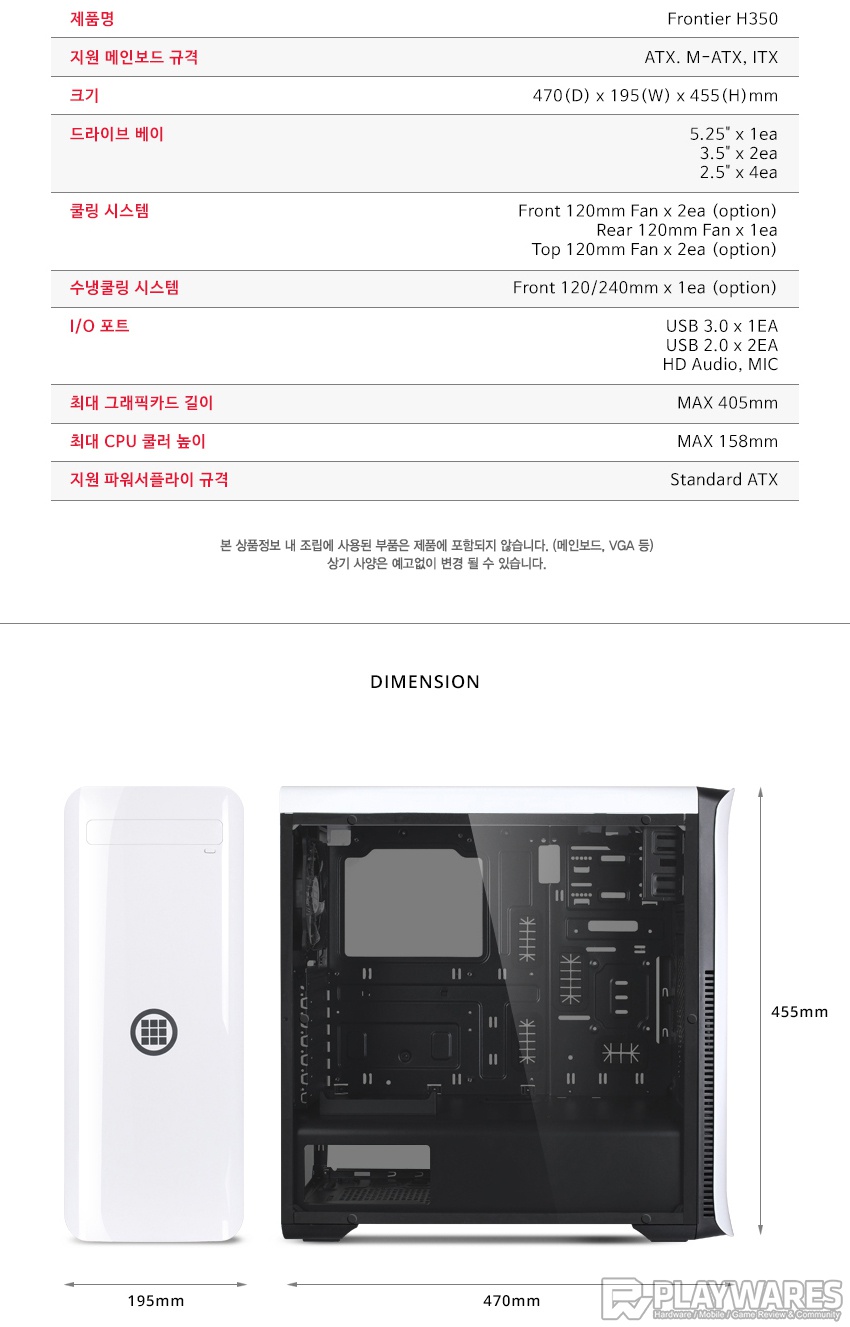

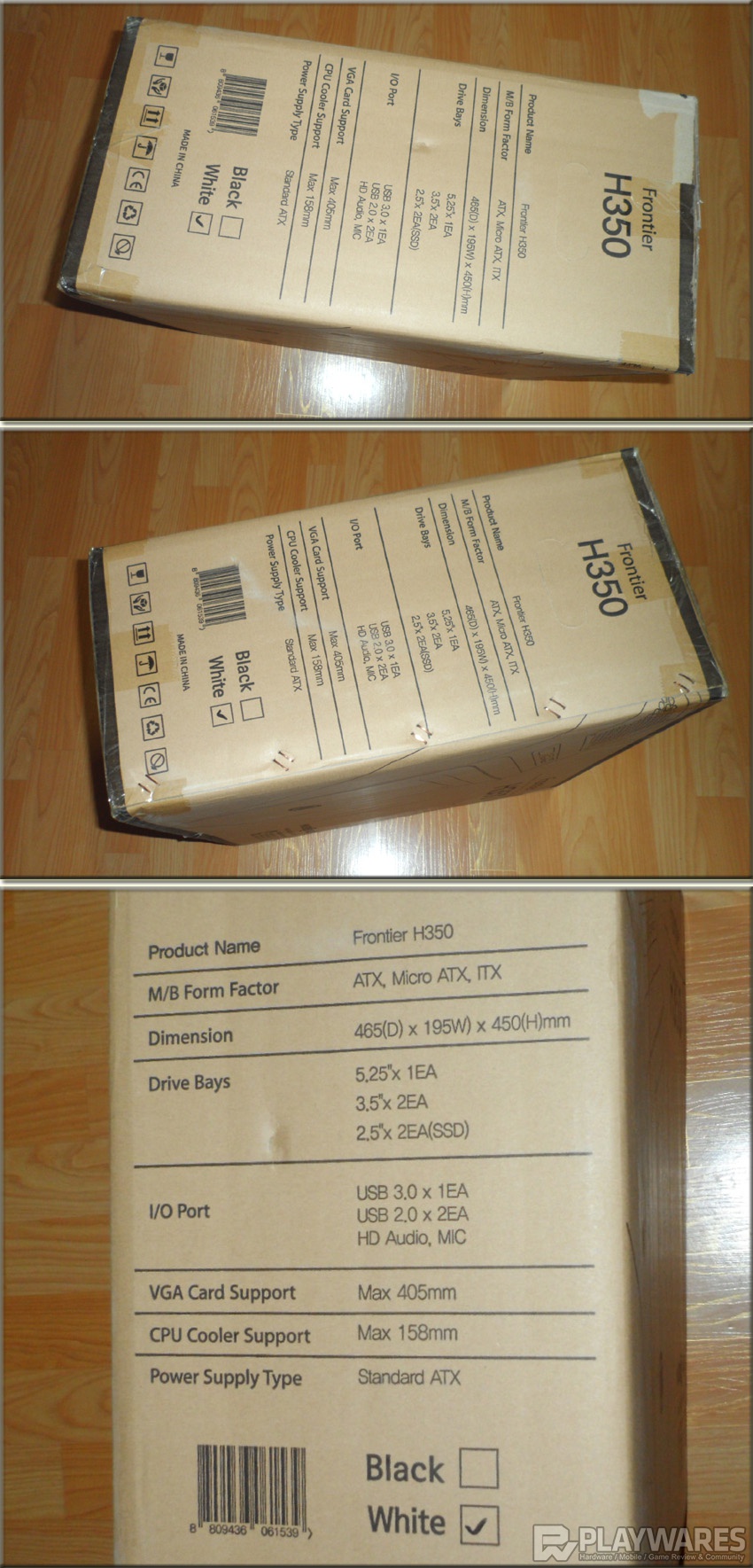

















 лӮҳмң нғҖ
лӮҳмң нғҖ